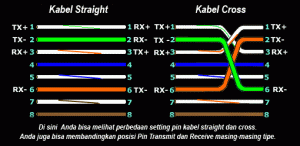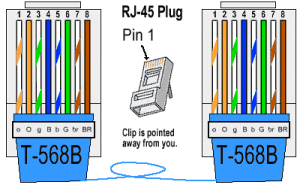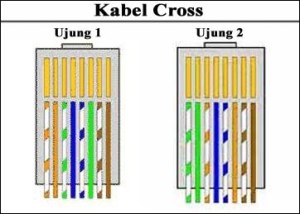Video Install Windows 8 Pro
Saya akan Membagikan Video Menginstall Windows 8 Pro
Link : https://youtu.be/c4EfBAlANcQ
Jangan Lupa Like Comment And Subscirbe,
Materi Teknik Komputer Jaringan
Jumat, 17 Maret 2017
Kamis, 02 Maret 2017
Cara Install Windows 7
Cara Installasi Windows 7
Pertama-tama
Siapkan Flashdisk 16 GB.
Lalu
pasang flashdisk ke laptop atau computer kamu, dan format Flashdisk kamu.
Tunggu
Hingga Proses Format Selesai.

Akan Muncul Accept license Terms. Centang pada 'I Accept' lalu klik next

Which type of installation do you want?, pada bagian ini pilih yang kedua, yaitu Custom

Pilih pada partisi mana Anda ingin menginstall windows, local disk : C biasanya ada paling atas (jika paling atas hanya berukuran 100MB berarti local disk : Cberada di bawahnya).

Pilih update option, pilih ask me later jika anda ingin update secara manual




Kemudian Buka Aplikasi Untuk Burning windows
kamu menjadi bootable, Disarankan memakai Rufus untuk instalasi windows 7, dan
memakai Soppeng Yumi untuk instalasi windows 8 dan 10. Jalankan rufus dan insert File ISO windows 7 yang kamu inginkan, mulai start dan tunggu hingga proses Burning Selesai.
Kemudian Pasang Flashdisk ke laptop yang ingin
di Install Windows 7, dan nyalakan
laptop/computer lalu masuk ke Bios
dengan menekan F2
Kemudian
masuk ke tab boot. Pindah USB/Flashdisk
yang detect ke paling atas.
Dan tekan F10 untuk
Simpan dan melanjutkan ke proses Instalasi Windows 7
Setelah itu akan muncul seperti ini
pilih OS (Operating System) nya yang mau di Install.. lau ENTER Setelah itu tunggu hingga file windows loading dengan sempurna
Pilih bahasa, format Waktu dan keyboard input

]Next, dan Klik Install Now

Akan Muncul Accept license Terms. Centang pada 'I Accept' lalu klik next

Which type of installation do you want?, pada bagian ini pilih yang kedua, yaitu Custom

Pilih pada partisi mana Anda ingin menginstall windows, local disk : C biasanya ada paling atas (jika paling atas hanya berukuran 100MB berarti local disk : Cberada di bawahnya).

Masuk ke drive option lalu format terlebih dahulu local disk C agar file yang lama hilang.
Penting, jika anda tidak memformat disk yang lain, misal disk D, E dst, maka file-file Anda tidak akan hilang, jadi Anda bisa melakukan install windows tanpa menghilangkan data pada D, E dst
Jika anda telah memabagi partisi disk (biasanya C dan D), klik next
Selanjutnya tunggu hingga instalasi selesai.

Setelah proses di atas selesai maka komputer akan melakukan restart lagi. biasanya tidak bisa boot langsung ke hardisk karna settingan bios boot, ubah lagi seperti langkah no : 2, F10, exit and save.

Pilih username dan computer name, klik next


Pilih username dan computer name, klik next

Pilih password, klik next untuk melewati
Masukkan serial number, klik next untuk melewati
Pilih update option, pilih ask me later jika anda ingin update secara manual

Atur
tanggal dan waktu komputer Anda



Selamat, Windows sudah terinstall
Sumber
:http://unduhajaa.blogspot.co.id/2014/05/cara-install-ulang-windows-xp-7-8.html
Selasa, 07 Februari 2017
Kelas IP Addres
Pembagian IP address kelas A,B,C
IP Address adalah nomor unik yang ada pada computer yang bisa berguna untuk menghubungkan banyak computer dalam jaringan sehingga juga dapat bertukar data maupun fasilitas yang deimiliki antar Komputer tersebut….
Nomor ini bersifat unik karena setiap Komputer memiliki TCP/IP yang berbeda-beda .
IP Address merupakan konsekuensi dari penerapan Internet Protocol untuk mengintegrasikan jaringan komputer Internet di dunia. Seluruh host (komputer) yang terhubung ke Internet dan ingin berkomunikasi memakai TCP/IP harus memiliki IP Address sebagai alat pengenal host pada network. Secara logika, Internet merupakan suatu network besar yang terdiri dari berbagai sub network yang terintegrasi. Oleh karena itu, suatu IP Address harus bersifat unik untuk seluruh dunia. Tidak boleh ada satu IP Address yang sama dipakai oleh dua host yang berbeda. Untuk itu, penggunaan IP Address di seluruh dunia dikoordinasi oleh lembaga sentral Internet yang di kenal dengan IANA – salah satunya adalah Network Information Center (NIC) yang menjadi koordinator utama di dunia
IP address dibagi menjadi 3 kelas A, Kelas B, dan Kelas C.
- Apa bisa dalam pemakai IP address 3 kelas (A, B, dan C) digubungkan?
Jika bisa bagaimana caranya?
Jika tidak mengapa?Berikut ini cara cara untuk menjawab pertanyaan berikut……Kelas A
IP address kelas A terdiri dari 8 bit untuk network ID dan sisanya 24 bit digunakan untuk host ID, sehingga IP address kelas A digunakan untuk jaringan dengan jumlah host yang sangat besar JJ. Pada bit pertama berikan angka
- 0 sampai dengan 127. (0-127)
Karakteristik IP Kelas A
Format : 0NNNNNNN.HHHHHHHH.HHHHHHHH.HHHHHHHH
Bit Pertama : 0
NetworkID : 8 bit
HostID : 24 bit
Bit Pertama : 0 -127
Jumlah : 126 (untuk 0 dan 127 dicadangkan)
Range IP : 1.x.x.x – 126.x.x.x
Jumlah IP : 16.777.214
Misalnya IP address 120.31.45.18 maka
Network ID = 120
HostID = 31.45.18
Format : 0NNNNNNN.HHHHHHHH.HHHHHHHH.HHHHHHHH
Bit Pertama : 0
NetworkID : 8 bit
HostID : 24 bit
Bit Pertama : 0 -127
Jumlah : 126 (untuk 0 dan 127 dicadangkan)
Range IP : 1.x.x.x – 126.x.x.x
Jumlah IP : 16.777.214
Misalnya IP address 120.31.45.18 maka
Network ID = 120
HostID = 31.45.18
- Untuk Subnetmask =255.0.0.0
- Jadi IP address di atas mempunyai host dengan nomor 31.45.18 pada jaringan 120
Kelas B
IP address kelas B terdiri dari 16 bit untuk network ID dan sisanya 16 bit digunakan untuk host ID, sehingga IP address kelas B digunakan untuk jaringan dengan jumlah host yang tidak terlalu besar. Pada 2 bit pertama berikan angka 10, sehingga bit awal IP tersebut mulai dari (128 – 191).
IP address kelas B terdiri dari 16 bit untuk network ID dan sisanya 16 bit digunakan untuk host ID, sehingga IP address kelas B digunakan untuk jaringan dengan jumlah host yang tidak terlalu besar. Pada 2 bit pertama berikan angka 10, sehingga bit awal IP tersebut mulai dari (128 – 191).
Karakteristik IP Kelas B
Format : 10NNNNNN..NNNNNNNN.HHHHHHHH.HHHHHHHH
Bit Pertama : 10
NetworkID : 16 bit
HostID : 16 bit
Bit Pertama : 128 -191
Jumlah : 16.384
Range IP : 128.1.x.x – 191.155.x.x
Jumlah IP : 65.532
Misalnya IP address 150.70.45.18 maka
Network ID = 150.70
HostID = 60.56
Format : 10NNNNNN..NNNNNNNN.HHHHHHHH.HHHHHHHH
Bit Pertama : 10
NetworkID : 16 bit
HostID : 16 bit
Bit Pertama : 128 -191
Jumlah : 16.384
Range IP : 128.1.x.x – 191.155.x.x
Jumlah IP : 65.532
Misalnya IP address 150.70.45.18 maka
Network ID = 150.70
HostID = 60.56
- Untuk Subnetmask =255.255.0.0
- Jadi IP di atas mempunyai host dengan nomor 60.56 pada jaringan 150.70
Kelas C
IP address kelas C terdiri dari 24 bit untuk network ID dan sisanya 8 bit digunakan untuk host ID, sehingga IP address kelas C digunakan untuk jaringan untuk ukuran kecil. Kelas C biasanya digunakan untuk jaringan Local Area Network atau LAN. Biasanya ini terdapat dalam Warnet-Warnet maupun sebuah sekolah. Pada 3 bit pertama berikan angka 110 sehingga bit awal IP tersebut mulai dari (192 – 223).
IP address kelas C terdiri dari 24 bit untuk network ID dan sisanya 8 bit digunakan untuk host ID, sehingga IP address kelas C digunakan untuk jaringan untuk ukuran kecil. Kelas C biasanya digunakan untuk jaringan Local Area Network atau LAN. Biasanya ini terdapat dalam Warnet-Warnet maupun sebuah sekolah. Pada 3 bit pertama berikan angka 110 sehingga bit awal IP tersebut mulai dari (192 – 223).
Karakteristik IP Kelas C
Format : 110NNNNN.NNNNNNNN.NNNNNNNN.HHHHHHHH
Bit Pertama : 110
NetworkID : 24 bit
HostID : 8 bit
Bit Pertama : 192 – 223
Jumlah : 16.384
Range IP : 192.0.0.x.x – 223.255.255.x.x
Jumlah IP : 254 IP
Misalnya IP address 192.168.1.1 maka
Network ID = 192.168.1
HostID = 1
Format : 110NNNNN.NNNNNNNN.NNNNNNNN.HHHHHHHH
Bit Pertama : 110
NetworkID : 24 bit
HostID : 8 bit
Bit Pertama : 192 – 223
Jumlah : 16.384
Range IP : 192.0.0.x.x – 223.255.255.x.x
Jumlah IP : 254 IP
Misalnya IP address 192.168.1.1 maka
Network ID = 192.168.1
HostID = 1
- Untuk Subnetmask =255.255.255.0
Sumber : https://basobasri.wordpress.com/2010/02/07/pembagian-ip-address-kelas-a-b-c/
Perbedaan Kabel stright dan cross serta cara membuatnya
Kabel Cross Dan Kabel Straight
1. Fungsi Kabel Straight
Kabel dengan kombinasi ini digunakan untuk koneksi antar perangkat yang berbeda jenis. contohnya sebagai berikut:
- Menghubungkan antara computer dengan switch
- Menghubungkan computer dengan LAN pada modem cable/DSL
- Menghubungkan router dengan LAN pada modem cable/DSL
- Menghubungkan switch ke router
- Menghubungkan hub ke router
warnanya dapat kita lihat pada gambar berikut ini :
2. Fungsi Kabel Cross
Kabel dengan kombinasi ini adalah diperuntukkan untuk koneksi peer to peer antara perangkat yang sejenis. contohnya sebagai berikut ini:
- Menghubungkan 2 buah komputer secara langsung
- Menghubungkan 2 buah switch
- Menghubungkan 2 buah hub
- Menghubungkan switch dengan hub
- Menghubungkan komputer dengan router
Kombinasi warnanya dapat kita lihat pada gambar berikut ini :
Refrensi : https://kumpulaninfook.wordpress.com/2013/10/28/fungsi-kabel-cross-dan-kabel-straight/
Jumat, 26 Agustus 2016
Mengatasi Error 5B00 atau P07 pada Canon MP 258/250
Mengatasi error 5B00 atau P07 pada Canon MP 258/250
Printer Canon MP258/MP250 merupakan printer Multifunsi dari vendor Canon. Printer ini tergolong laris dipasaran, karena harga yang murah dan bisa digunakan untuk fasilitas scan dan copy.
Sebagaimana generasi sebelumnya, Canon MP258/MP250 ini juga diproteksi oleh Canon. Ketika jumlah maksimal print di memory MP258/MP250 ini sudah terpenuhi atau full, maka printer MP258/MP250 akan berhenti beroperasi dengan memunculkan pesan di layar monitor Error 5B00 dan di panel LCDnya menunjukkan kode P07.
Pertama-tama download software untuk reset disini.
Berikut ini cara mengatasi MP258 yang error 5B00 atau P07 :
1. Jika printer MP258 yang error 5B00 atau P07 dalam keadaan hidup, matikan printer MP258 tersebut dengan menekan tombol powernya. Tunggu sampai printer MP258 mati.
2. Tekan dan tahan tombol Stop / Reset, kemudian tekan dan tahan tombol Power. Jadi kedua tombol masih dalam keadaan tertekan.
3. Lepas tombol Stop / Reset, kemudian tekan tombol Stop / Reset 2 x (jangan lepas tombol powernya).
4. Kemudian lepaskan kedua tombol secara bersamaan.
Printer MP258 yang error 5B00 atau P07 akan melakukan inisialisasi beberapa saat seperti ketika printer dicoba pertama pada saat beli. Tunggu sampai lcd panel pada printer MP258 yang error 5B00 atau P07 tadi menunjukkan angka 0 (nol).
5. Printer MP258 akan terdeteksi sebagai device baru di komputer anda, walaupun tadinya sudah terpasang driver printer tersebut. Abaikan saja kondisi ini.
6. Kondisi MP258 menampilkan angka 0 (nol) pada lcd panelnya menunjukkan bahwa MP258 dalam keadaan Service Mode dan siap untuk direset menggunakan software.
7. Download program resetter MP258/MP250 untuk error 5B00 atau P07 pada link di bawah postingan ini
8. Siapkan 2 kertas di MP258/MP250, karena nanti akan digunakan untuk proses reset.
9. Buka program resetter MP258/MP250 untuk error 5B00 atau P07
10. Klik “MAIN”, tunggu beberapa saat maka MP258 akan print dengan tulisan ” D=000.0 “
11. Klik ” EEPROM Clear “, kemudian klik ” EEPROM “, MP258/MP250 akan print 1 lembar lagi. Salah satu barisnya tulisannya : TPAGE(TTL=00000 COPY=00000)
12. Kemudian matikan MP258/MP250 dengan menekan tombol Power.
13. Selesai.
Sebagaimana generasi sebelumnya, Canon MP258/MP250 ini juga diproteksi oleh Canon. Ketika jumlah maksimal print di memory MP258/MP250 ini sudah terpenuhi atau full, maka printer MP258/MP250 akan berhenti beroperasi dengan memunculkan pesan di layar monitor Error 5B00 dan di panel LCDnya menunjukkan kode P07.
Pertama-tama download software untuk reset disini.
Berikut ini cara mengatasi MP258 yang error 5B00 atau P07 :
1. Jika printer MP258 yang error 5B00 atau P07 dalam keadaan hidup, matikan printer MP258 tersebut dengan menekan tombol powernya. Tunggu sampai printer MP258 mati.
2. Tekan dan tahan tombol Stop / Reset, kemudian tekan dan tahan tombol Power. Jadi kedua tombol masih dalam keadaan tertekan.
3. Lepas tombol Stop / Reset, kemudian tekan tombol Stop / Reset 2 x (jangan lepas tombol powernya).
4. Kemudian lepaskan kedua tombol secara bersamaan.
Printer MP258 yang error 5B00 atau P07 akan melakukan inisialisasi beberapa saat seperti ketika printer dicoba pertama pada saat beli. Tunggu sampai lcd panel pada printer MP258 yang error 5B00 atau P07 tadi menunjukkan angka 0 (nol).
5. Printer MP258 akan terdeteksi sebagai device baru di komputer anda, walaupun tadinya sudah terpasang driver printer tersebut. Abaikan saja kondisi ini.
6. Kondisi MP258 menampilkan angka 0 (nol) pada lcd panelnya menunjukkan bahwa MP258 dalam keadaan Service Mode dan siap untuk direset menggunakan software.
7. Download program resetter MP258/MP250 untuk error 5B00 atau P07 pada link di bawah postingan ini
8. Siapkan 2 kertas di MP258/MP250, karena nanti akan digunakan untuk proses reset.
9. Buka program resetter MP258/MP250 untuk error 5B00 atau P07
10. Klik “MAIN”, tunggu beberapa saat maka MP258 akan print dengan tulisan ” D=000.0 “
11. Klik ” EEPROM Clear “, kemudian klik ” EEPROM “, MP258/MP250 akan print 1 lembar lagi. Salah satu barisnya tulisannya : TPAGE(TTL=00000 COPY=00000)
12. Kemudian matikan MP258/MP250 dengan menekan tombol Power.
13. Selesai.
Demikian tips dan trik mengatasi error 5B00 atau P07, semoga dapat bermanfaat.
sumber
http://antefer.blogspot.com/2013/01/mengatasi-error-5b00-atau-p07-pada.html
Senin, 15 Agustus 2016
Pengertian,Tugas,dan Fungsi Bios
. Secara umum, Pengertian BIOS adalah komponen komputer yang berupa software (perangkat lunak) yang mengontrol sejumlah hardware komputer. BIOS atau Basic Input Output System. Tugas utama BIOS adalah sebagai pengecekan dalam berjalannya sistem operasi terhadap sejumlah hardware.
Fungsi utama BIOS adalah mengontrol hardware (perangkat keras) komputer dengan memberikan instruksi atau perintah menginsialisasi dan identifikasi perangkat sistem yang disebut dengan POST (Power On Selft Test). Perangkat sistem yang diintruksikan yaitu RAM, CPU, Hardisk Drive, CD/DVD, VGA Card, Keyboard, dan Mouse serta Hardware pada saat booting
Fungsi utama BIOS adalah mengontrol hardware (perangkat keras) komputer dengan memberikan instruksi atau perintah menginsialisasi dan identifikasi perangkat sistem yang disebut dengan POST (Power On Selft Test). Perangkat sistem yang diintruksikan yaitu RAM, CPU, Hardisk Drive, CD/DVD, VGA Card, Keyboard, dan Mouse serta Hardware pada saat booting
1. Macam-Macam Fungsi BIOS - Selain dari fungsi utama BIOS, terdapat juga fungsi-fungsi lain BIOS pada komputer. Fungsi BIOS yang lainnya adalah sebagai berikut...
- Pengaturan media penyimpanan
- Menunjang proses inisialisasi atau penyalaan komputer
- Pengaturan proses booting
- Pengecekan sejumlah hardware
- Pengaturan Keyboard, USB, Mouse dan perangkat lainnya.
2. Jenis - Jenis BIOS - BIOS terbagi atas 3 jenis yang paling banyak digunakan oleh komputer. Jenis-jenis BIOS adalah sebagai berikut
a. AMI BIOS
 Pengertian
AMI BIOS - AMI BIOS adalah BIOS yang berasal dan dikembangkan oleh
Megatrend Amerika yang populer pada tahun 2002 sebagai fimrware
komputer. Perusahaan AMI BIOS banyak diproduksi perusahaan yang memiliki
motherboard dan perusahaan lain menjual motherboard.
Pengertian
AMI BIOS - AMI BIOS adalah BIOS yang berasal dan dikembangkan oleh
Megatrend Amerika yang populer pada tahun 2002 sebagai fimrware
komputer. Perusahaan AMI BIOS banyak diproduksi perusahaan yang memiliki
motherboard dan perusahaan lain menjual motherboard.
Kode Beeb Peringatan/ Masalah AMI BIOS Pengertian
AMI BIOS - AMI BIOS adalah BIOS yang berasal dan dikembangkan oleh
Megatrend Amerika yang populer pada tahun 2002 sebagai fimrware
komputer. Perusahaan AMI BIOS banyak diproduksi perusahaan yang memiliki
motherboard dan perusahaan lain menjual motherboard.
Pengertian
AMI BIOS - AMI BIOS adalah BIOS yang berasal dan dikembangkan oleh
Megatrend Amerika yang populer pada tahun 2002 sebagai fimrware
komputer. Perusahaan AMI BIOS banyak diproduksi perusahaan yang memiliki
motherboard dan perusahaan lain menjual motherboard.- 1x : RAM mengalami masalah
- 2x : Sirkuit gagal mengecek keseimbangan DRAM Parity (sistem memori)
- 3x : Kegagalan memori pada 64 pertama
- 4x : Timer pada sistem gagal bekerja
- 5x : CPU Error atau motherboard tidak dapat menjalankan prosessor
- 6x : Controller pada keyboardtidak dapat berjalan dengan baik
- 7x : Vido Mode Error
- 8x : Tes Mmori VGA gagal
- 9x : Checksum error ROM BIOS bermasalah
- 10x : CMOS Shutdown resd/write mengalami masalah
- 11x : Chache memori error
- 1 beeb panjang dan 3 beeb pendek : Extended memori rusak
- 1 beeb panjang dan 8 beeb pendek : Tes tampilan gambar gagal

b. AWARD BIOS
Pengertian AWARD BIOS - AWARD BIOD adalah BIOS yang memiliki
built- in program yang dapat dimodifikasi dasar sistem konfigurasi oleh
pemakainya. Informasi disimpan di CMOS RAM yang dapat menyimpan
informasi setup, bahan ketika power dimatikan. Cara menjalankannya :
dengan menekan tombol DELETE ketika anda menghidupnya atau reboot sistem untuk masuk ke awal program setup BIOS.
Kode Beeb Peringatan/ Masalah AWARD BIOS
- 1 beep panjang dan 2 beep pendek : Video error
- 1x beep panjang : kesalahan RAM
- 1x panjang dan 2x beep pendek : VGA Rusak
- 1x panjang dan 3x beep pendek : Keyboard rusak
- Beep tak terputus : RAM atau Grafik tidak terpasan
c. PHOENIX BIOS
Pengertian PHOENIX BIOS - PHOENIX BIOS adalah BIOS yang
mengembangkan dan mendukung perangkat sistem lunak sistem inti yang
paling banyak digunakan di Indoneia baik itu komputer pribadi dan
perangkat komputer lainnya. Produk PHOENIX biasa disebut dengan BIOS
atau firmware yang memiliki keunggulan dalam dukungan dan mengaktifkan
kompatibilitas, konektivitas, kemanan, pengelolaan berbagai komponen,
dan teknologi yang digunakan dalam perangkat tersebut.
Kode Beeb Peringatan/ Masalah PHOENIX BIOS
- 1x - 1x - 4x = BIOS rusak
- 1x - 2x - 1x = Motherboard rusak
- 1x - 3x - 1x = RAM mengalami kerusakan
- 3x - 1x - 1x = Motherboard rusak
- 3x - 3x - 4x = VGA mengalami kerusakan
d. IBM BIOS
Pengertian IBM BIOS - IBM BIOS adalah sebuah perusahaan yang
memproduksi perangkat keras dan perangkat lunak. IBM (Internasional
Business Machines Corporation) yang berdiri 16 juni 1911 dan beroperasi
sejak 1888 yang berpusat di Armonk, New York, Amerika Serikat. IBM BIOS
meluncurkan tiga versi antara lain sebagai berikut..
- 24 April 1981, BIOS yang hanya memiliki memori fisik hingga 544 kb yang tidak dilengkapi fitur pemindahan blok memori UMA (Upper Memory Adress) untuk beberapa kartu ekspansi seperti adapter hardisk, video, dan lain-lainnya.
- 19 Oktober 1981, BIOS versi kedua yang sama dengan keluaran pertama, namun diunggulkan dengan ditambahi bugfix.
- 27 Oktober 1982, BIOS versi ketiga yang memiliki memori fisik 640 kb yang ditambah fitur pemindahan blok memori UMA (Upper Memory Adress). BIOS versi ketiga paling banyak digunakan.
Kode Beeb Peringatan/ Masalah IBM BIOS
- Tidak ada Beep : Power supply rusak, card monitor/RAM tidak terpasang
- 1 Beep pendek : Normal POST dan PC dalam keadaan baik
- Beep terus menerus : Power supply rusak, card monitor/RAM tidak terpasang
- Beep pendek berulang-ulang : Power supply rusak, card monitor/RAM tidak terpasang
- 1 Beep panjang 1 Beep pendek : Masalah Motherboard
- 1 Beep panjang 2 Beep pendek : Masalah bagian VGA Card (mono)
- 1 Beep panjang 3 Beep pendek : Masalah bagian VGA Ccard (EGA).
- 3 Beep panjang : Keyboard error
- 1 Beep : blank monitor VGA card sirkuit
ATA
ATA (Advanced Technology Attachment) standar adalah interface standar yang memungkinkan anda untuk menghubungkan perangkat penyimpanan ke komputer PC. Standar ATA dikembangkan pada tanggal 12 Mei 1994 oleh ANSI. Standar ATA awalnya ditujukan untuk menghubungkan hard drive, tetapi ekstensi yang disebut ATAPI (ATA Packet Interface) telah dikembangkan untuk dapat perangkat penyimpanan lain ( CD-ROM drive , DVD-ROM drive , dll) pada ATA.
Standar ATA dapat menghubungkan perangkat penyimpanan langsung dengan motherboard untuk kabel pita, yang umumnya terdiri dari 40 kabel paralel dan tiga konektor (biasanya konektor biru untuk motherboard dan konektor hitam dan konektor abu-abu untuk dua perangkat penyimpanan).
ATA (Advanced Technology Attachment) standar adalah interface standar yang memungkinkan anda untuk menghubungkan perangkat penyimpanan ke komputer PC. Standar ATA dikembangkan pada tanggal 12 Mei 1994 oleh ANSI. Standar ATA awalnya ditujukan untuk menghubungkan hard drive, tetapi ekstensi yang disebut ATAPI (ATA Packet Interface) telah dikembangkan untuk dapat perangkat penyimpanan lain ( CD-ROM drive , DVD-ROM drive , dll) pada ATA.
Standar ATA dapat menghubungkan perangkat penyimpanan langsung dengan motherboard untuk kabel pita, yang umumnya terdiri dari 40 kabel paralel dan tiga konektor (biasanya konektor biru untuk motherboard dan konektor hitam dan konektor abu-abu untuk dua perangkat penyimpanan).
SATA
SATA (Serial Advanced Technology Attachment) adalah pada komputer yang didesain biasanya untuk mentransfer data antara motherboard dan media penyimpanan data, seperti hard disk dan optical drive di dalam komputer. Keuntungan utama menggunakan hard disk SATA adalah transfer data yang lebih cepat, bisa memindahkan ataupun menambah device selama operasi, kabel yang lebih tipis sehingga proses pendinginan udara dapat efisien, dan banyak keunggulan lainnya.
SATA dalam mentransfer data secara berurutan atau serial lewat kabelnya dan juga secara teknik SATA menyusun sendiri disk yang tersambung ke dalam motherboard tanpa adanya sistem master ataupun slave, sehingga kabel SATA hanya dapat digunakan pada satu hard disk.
SATA (Serial Advanced Technology Attachment) adalah pada komputer yang didesain biasanya untuk mentransfer data antara motherboard dan media penyimpanan data, seperti hard disk dan optical drive di dalam komputer. Keuntungan utama menggunakan hard disk SATA adalah transfer data yang lebih cepat, bisa memindahkan ataupun menambah device selama operasi, kabel yang lebih tipis sehingga proses pendinginan udara dapat efisien, dan banyak keunggulan lainnya.
SATA dalam mentransfer data secara berurutan atau serial lewat kabelnya dan juga secara teknik SATA menyusun sendiri disk yang tersambung ke dalam motherboard tanpa adanya sistem master ataupun slave, sehingga kabel SATA hanya dapat digunakan pada satu hard disk.
Langganan:
Komentar (Atom)